La seguente guida vi guiderà attraverso la procedura di reimpostazione della Microsoft Edge web browser di Windows 10.
Esso descrive un soft reset che cancella dati aggiunti al browser durante l’uso, e un hard reset, che rimuove Microsoft Bordo dal computer di sistema e aggiunge di nuovo nella sua forma originaria dopo.
Microsoft Bordo, come qualsiasi altro browser installato sul vostro sistema, può fallire o generare errori. Forse non partire per niente, la visualizzazione di messaggi di errore quando si utilizza, o di comportarsi in modo irregolare in altri modi.
Una buona risoluzione dei problemi punto di partenza è quello di analizzare il problema per determinare se si è legati al browser o accade su siti che lei visita.
Un soft reset può aiutare in quest’ultimo caso, mentre un hard reset può essere la soluzione migliore se si crede che il problema sia relative al programma.
Un esempio: se i video non giocare più su un sito web che ha usato in passato, è probabile che concerne il sito, ma se il Bordo genera un messaggio di errore quando si avvia, è probabile relativi ai browser.
Microsoft Bordo Soft Reset
Altamente è suggerito di provare con un soft reset di Microsoft Bordo prima di andare tutti nucleare e l’hard reset.
Con il Bordo aperto, toccare o fare clic sui tre puntini in alto a destra per aprire il menu contestuale e selezionare Impostazioni.
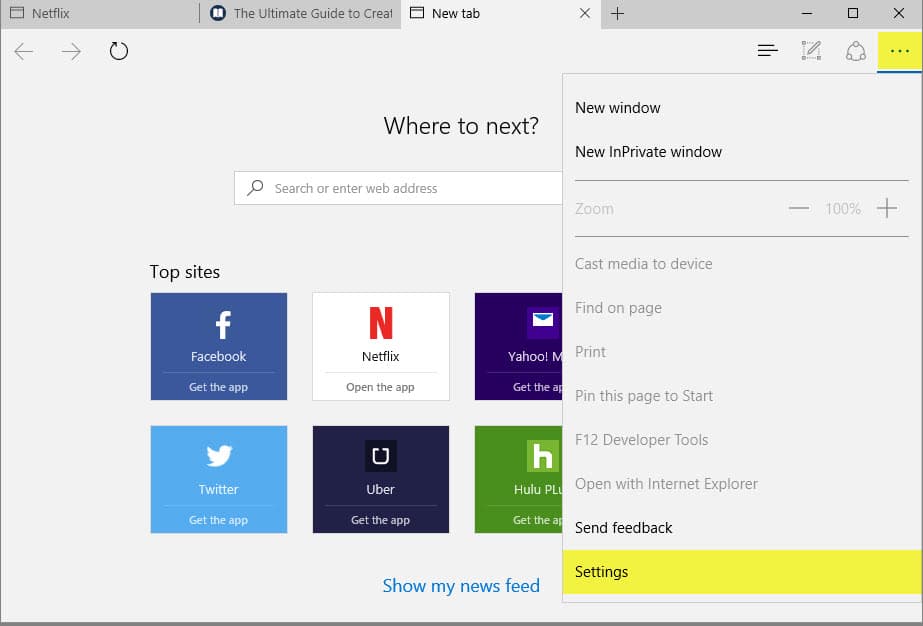
Si consiglia di fare clic o toccare il pin icona in alto a destra per salvare le Impostazioni finestra aperta durante il funzionamento.
Scorrere verso il basso fino a trovare il “cancella dati di navigazione” pulsante e fare clic su “scegli cosa chiara” pulsante sotto di esso.

Questo apre le opzioni per cancellare i dati di navigazione, e trovare la solita dati come ad esempio la cronologia di navigazione o i cookie elencati in un primo momento.
Fare clic su “mostra dettagli” link sotto che prima selezione per visualizzare ulteriori opzioni sullo schermo.

Questo apre altri cinque insiemi di dati che è possibile eliminare.
- Le licenze multimediali
- Pop-up eccezioni
- Posizione autorizzazioni
- Schermo intero autorizzazioni
- Compatibilità autorizzazioni.
Come si può vedere dall’elenco, quelli sono tutti connessi a siti o media che è stato aperto nel browser.
Rimozione di quelli non vi aiuterà se il problema è del programma relative anziché sito o media correlati, ma se si esegue in problemi di accesso a siti specifici, potrebbe essere la pena un colpo.
Ti suggerisco di cancellare la cronologia, cache e cookie, anche utilizzando il form.
Una volta fatta la tua scelta, premi il pulsante “clear” per avviare il processo di rimozione.
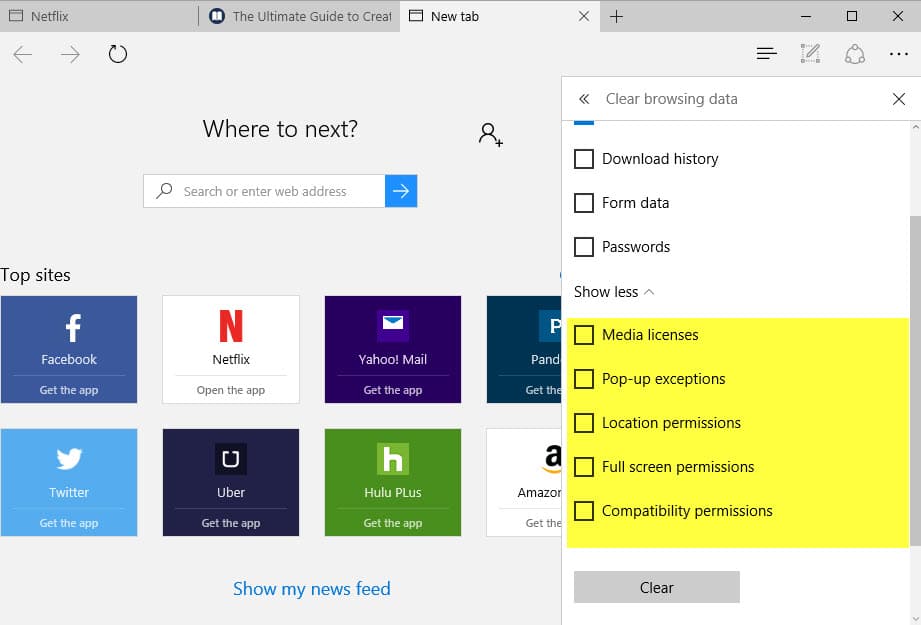
Reset Microsoft Bordo – Il modo più duro
La seconda opzione che avete è una nucleare, in quanto rimuove il Bordo pacchetto dal sistema operativo, per sostituirlo con la versione di default che viene fornito con Windows 10. Azzera Microsoft Bordo in questo modo, anche se una descrizione più precisa sarebbe sostituire in quanto rimuove i pacchetti installati per sostituirlo con le impostazioni di copia.
Uno dei modi più semplici per eseguire l’operazione è il Reset Microsoft Bordo di uno script di PowerShell forniti da Dieci Forum.

Scaricare l’archivio e scompattarlo sul tuo sistema. Una volta fatto, fare clic destro sul file e selezionare “Esegui con PowerShell” dal menu contestuale.
Esegue due operazioni durante l’esecuzione:
remove-item $env:appdataPackagesMicrosoft.MicrosoftEdge_8wekyb3d8bbwe* -recurse -Force 2>$null
Questo rimuove la Microsoft Bordo pacchetto di installazione del sistema operativo. I parametri utilizzati al fine di effettuare le seguenti:
- -Recurse lo script include tutti gli elementi secondari sotto il percorso selezionato.
- -Forza permette lo script per rimuovere elementi come nascosti o file di sola lettura e non può essere modificata normalmente
- 2>$null reindirizza il flusso di errore a null.
Il secondo comando aggiunge Microsoft Bordo e il sistema di nuovo.
Get-AppXPackage -Nome Microsoft.MicrosoftEdge | Foreach {Add-AppxPackage -DisableDevelopmentMode -Registro “$($_.InstallLocation)AppXManifest.xml” Verbose}
In sostanza, si installa una copia predefinite di Microsoft Bordo del dispositivo.
Utilizzando il Visualizzatore Eventi per trovare la causa principale
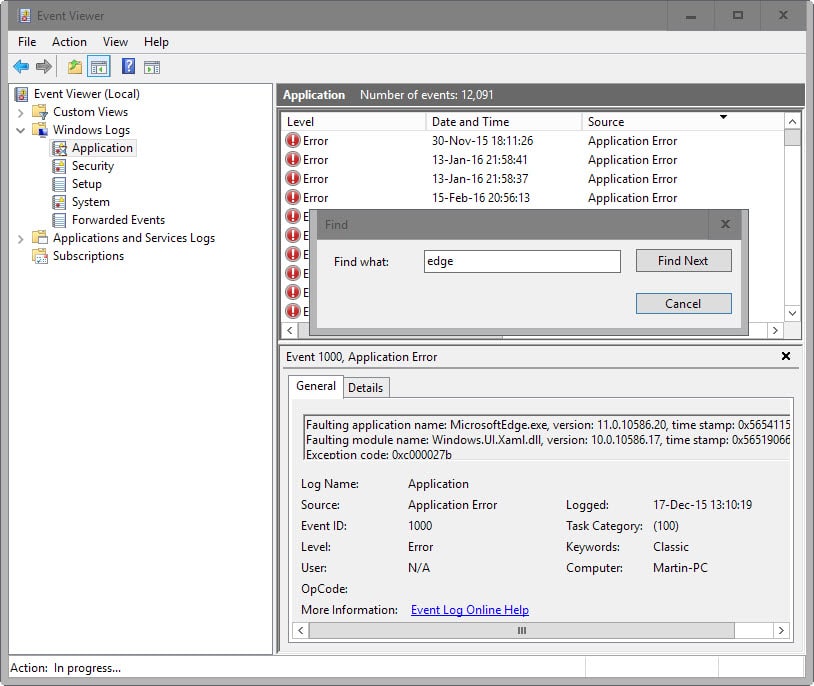
Prima dell’hard reset Microsoft Bordo su Windows 10 dispositivo, è possibile trovare ulteriori informazioni sul problema riscontrato.
Un’opzione che avete in questo senso è quello di utilizzare il Visualizzatore Eventi per che. Toccare il tasto di Windows, digitare il Visualizzatore Eventi e premere invio per caricare il programma.
Selezionare l’Applicazione sul lato sinistro e destro del mouse sulla voce dopo. Scegliere “Trova” dal menu contestuale, e immettere “bordo” nel “trova” di campo”. Hit “Trova successivo per poi passare attraverso tutti gli eventi segnalati che parlare di Microsoft Bordo.
Il passo successivo dipende in gran parte agli eventi. Prova ad abbinare eventi, il problema e cercare di trovare dei modelli, ad esempio, l’evento stesso errore ogni volta che si esegue il problema durante l’utilizzo di Microsoft Bordo.